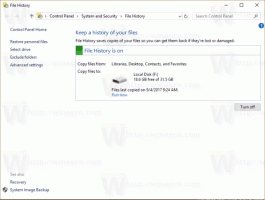Microsoft: mis juhtus 18947 ehitamisega ja kuidas seda tagasi võtta
Microsoft on selgitanud, mis põhjustas nende kogemata "kanaari" versiooni väljalaskmise 18947 Windows 10 siseringidele. Samuti on ettevõte selgitanud, kuidas seda eelmisele versioonile tagasi pöörata.
Windows 10 Build 18947 on tegelikult suurepärane versioon. See sisemine järg näitab palju uusi funktsioone, mida varem Insidersile välja antud avalikus järgus ei olnud. Vaadake neid postitusi:
- Windows 10 saab uue Start-menüü (taas)
- Nii näeb välja uus Windows 10 juhtimiskeskuse kasutajaliides
- Windows 10 saab emotikonide täiustusi, puutetundliku klaviatuuri emotikonide ala
- Windows 10 20H1 saab uue juurdepääsetavuse funktsiooni
- Windows 10 saab olulisi WSL2 täiustusi
The ametlik avaldus paljastab, mis tegelikult juhtus
Sisemine eelvaateversioon avaldati tahtmatult oodatust laiemale vaatajaskonnale.
Mõjutatud kasutajatel on pärast järgu 18947 installimist tavaliselt kümme päeva (10) aega tagasipööramisprotsessi lõpuleviimiseks, enne kui nad kaotavad võimaluse seda teha. Kui teil on Storage Sense lubatud, võidakse seda ajaakent lühendada. Soovitame mõjutatud kasutajatel selle toimingu võimalikult kiiresti lõpule viia, et tagada nende edukas tagasipööramine.
Praeguse seisuga on Microsoft juba eemaldanud Build 18947 oma Windows Update'i serveritest, seega seda enam ei pakuta. Siiski võib see olla juba installitud või ootel installimist.
Esiteks, leidke ehituse number olete praegu installinud.
Kui 18947 pole installitud
Kui 18947 pole installitud, kontrollige, kas see on installimise ootel, kontrollides järgmist:
- Klõpsake Alusta
- Klõpsake Seaded (ketiratta ikoon)
- Valige Värskendus ja turvalisus
- Valige Windowsi uuendus sakk
Kontrollige, kas järg 18947 on installimise ootel
Kui teie seadmel on installi ootel versioon 18947, võite valida Peatage värskendused 7 päevaks.
See põhjustab ootel oleva installi tühistamise.
Kui teie seadmesse on installitud 18947
Kui teie seadmesse on juba installitud versioon 18947, tuleb järgmise sammuna lõpetada mõjutatud seadme tagasipööramine. See protsess viib teid tagasi teie eelmise Windowsi järgu juurde ja viib teid tagasi õigesse olekusse.
Tagasivõtmise lõpuleviimiseks tehke järgmist.
- Klõpsake Alusta
- Avatud Seaded (ketiratta ikoon)
- Valige Värskendus ja turvalisus
- Valige Taastumine
- "" allMinge tagasi Windows 10 eelmiste versioonide juurde” valige Alustama
Tehke ekraanil kuvatavad toimingud järgmiselt.
- " jaoks"Miks sa tagasi lähed", valige "Teisel põhjusel”.
- "" allRäägi meile lähemalt" sisenema 18947
- Klõpsake Edasi.
- peal "Kontrolli kas uuendused on saadaval?" ekraanil valige "Ei aitäh”
- Ülevaatamiseks kuvatakse veel kaks ekraani. Lugege iga ekraanikuva, klõpsates Edasi jätkama.
- Näete viimast ekraani. Tagasipööramisprotsessi alustamiseks valige Mine tagasi varasemasse järgmisse.
Teie seade viib tagasipööramise lõpule ja teid taastatakse eelmisele järgule. Teie parandustoimingud on lõpule viidud.
Allikas: Microsoft
Toetage meid
Winaero loodab suuresti teie toetusele. Saate aidata saidil pakkuda teile huvitavat ja kasulikku sisu ja tarkvara, kasutades järgmisi valikuid.
Kui teile see artikkel meeldib, jagage seda allolevate nuppude abil. See ei võta teilt palju, kuid aitab meil kasvada. Tänan toetuse eest!